
თუ ოდესმე დაფიქრებულხართ, რისი თქმას ცდილობენ ეკრანის თავზე (სტატუსების ზოლში) ან iPhone-ის მართვის ცენტრში iPhone-ის სიმბოლოები, მაშინ თქვენ სწორ ადგილას მოხვედით. Apple იყენებს iPad და iPhone სტატუსის ხატულებსა და სიმბოლოებს, რათა აჩვენოს ბევრი ინფორმაცია ძალიან მცირე სივრცეში. აქ მოცემულია iPhone-ის სიმბოლოები და მათი მნიშვნელობა ახსნილი; თქვენი სახელმძღვანელო iPad-ისა და iPhone-ის ყველაზე გავრცელებული სტატუსის ხატულებისთვის.
iPad-ისა და iPhone-ის სიმბოლოები: მათი მნიშვნელობა მთავარ ეკრანზე და საკონტროლო ცენტრში
ზოგიერთი iPhone ხატულა (სიმბოლოები iPhone-ზე) უფრო ხშირად ცნობილია, მაგალითად Wi-Fi ხატულა და Bluetooth ხატულა, მაგრამ ზოგიერთს მოსწონს ორიენტაციის საკეტი ხატი, იდუმალება ბევრი. კარგია იცოდეთ რას ნიშნავს თითოეული iPad და iPhone ხატულა, ასე რომ თქვენ შეგიძლიათ გამოიყენოთ მათი ფუნქციები ან ერთი შეხედვით დარწმუნდეთ, რომ ისინი ჩართულია ან გამორთულია. iPadOS-ისა და iOS-ის სტატუსის ეს ხატები ძირითადად ერთნაირია iPhone-ის ყველა თაობისთვის, იქნება ეს iPhone 8, iPhone 11 თუ უახლესი iPhone. არსებობს iPhone-ის რამდენიმე ახალი სიმბოლო, რომლითაც Apple-მა გააცნო
iOS 15თუმცა, და ეჭვგარეშეა, რომ მომავალში უფრო მეტი ახალი iPhone ხატულა იქნება.მოდით ვისწავლოთ iPhone-ის სიმბოლოებისა და ხატულების მნიშვნელობა, იქნება ეს თქვენი iPhone ეკრანის ზედა ნაწილში სტატუსის ზოლში თუ მართვის ცენტრის ხატულებში. დამატებითი გაკვეთილებისთვის, თუ როგორ უნდა მართოთ თქვენი iPhone და iPad, იხილეთ ჩვენი უფასო Დღის რჩევა.
საწყისი ეკრანის ხატები სტატუსის ზოლში (iPhone-ის სიმბოლოები თქვენი iPhone ეკრანის ზედა ნაწილში)
დავიწყოთ საწყისი ეკრანის ზედა ნაწილიდან, სტატუსის ზოლში. iPhone-ის ეს ხატები ასევე ჩანს აპებში, მაგრამ თეთრის ნაცვლად, ისინი შეიძლება შავი გამოჩნდნენ.
თუ თქვენ გაქვთ iPhone X, XS, XS Max, 11, 11 Pro, 11 Pro Max, 12, 12 mini, 12 Pro ან 12 Pro Max, ყველა ეს ხატულა არ გამოჩნდება თქვენი ეკრანის ზედა ნაწილში ისე, როგორც ჩანს. ადრე iPhones. თქვენი საწყისი ეკრანის ხატულების სანახავად iPhone X-ის და უფრო ახალ მოდელებზე:
-
შეეხეთ და ოდნავ გადაათრიეთ ქვემოთ ადგილზე, თქვენი ეკრანის ზედა მარჯვენა კუთხეში სამი ხატის ქვეშ.
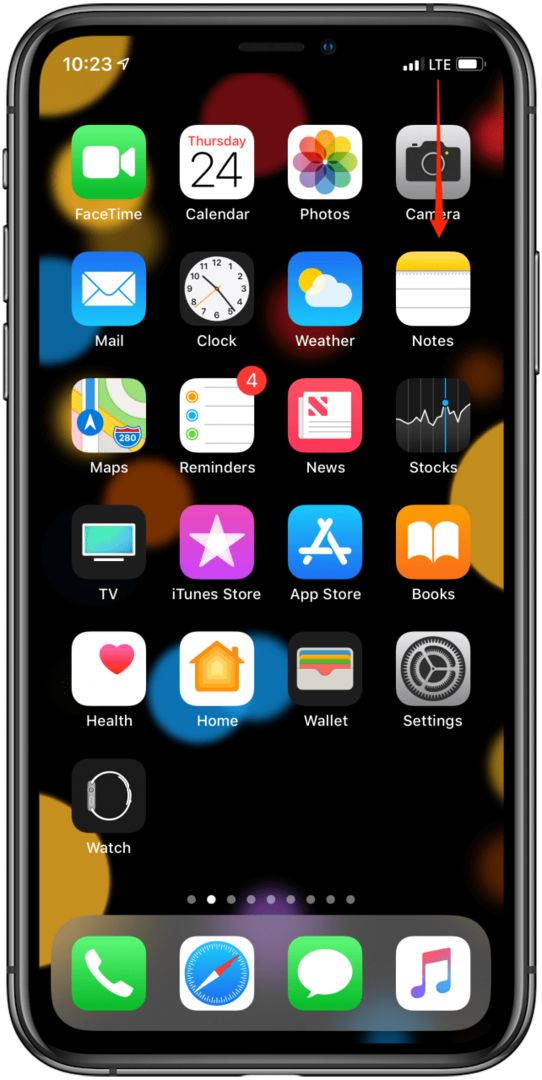
- ეს გამოავლენს ფარული ხატები, ისევე როგორც ბატარეის დატენვის პროცენტი. თუ ძალიან შორს ჩამოხვალთ, ამის ნაცვლად გახსენით საკონტროლო ცენტრი.

რას ნიშნავს, როდესაც სტატუსის ზოლში ხედავთ ლურჯს, მწვანეს ან წითელს?

თუ თქვენ ფლობთ iPhone X-ს ან უფრო გვიან, შეიძლება შეამჩნიეთ, რომ ხანდახან ფერადი ბუშტი იმალება დროის უკან. მაშ, რას ნიშნავს ეს ფერები? თუ ხედავთ ლურჯ ბუშტს, ეს შეიძლება ნიშნავს, რომ აპლიკაცია ამჟამად იყენებს თქვენს მდებარეობას ან თქვენი iPhone არის Screen Mirroring. ბუშტი მწვანეა, როცა ზარზე ან FaceTime-ზე ხართ, ან როცა სხვა მოწყობილობა დაკავშირებულია თქვენს პირად ცხელ წერტილთან. ბუშტი წითელია, როდესაც თქვენი iPhone იწერს ხმას ან თქვენს ეკრანს.
ჩაწერის ინდიკატორი: ნარინჯისფერი და მწვანე წერტილები
iOS 14-ში და შემდეგ ვერსიაში, ეკრანის ზედა მარჯვენა კუთხეში დაინახავთ პატარა, მწვანე ან ნარინჯისფერ წერტილს.
- ნარინჯისფერი წერტილი ნიშნავს, რომ აპლიკაცია იყენებს თქვენს მიკროფონს.
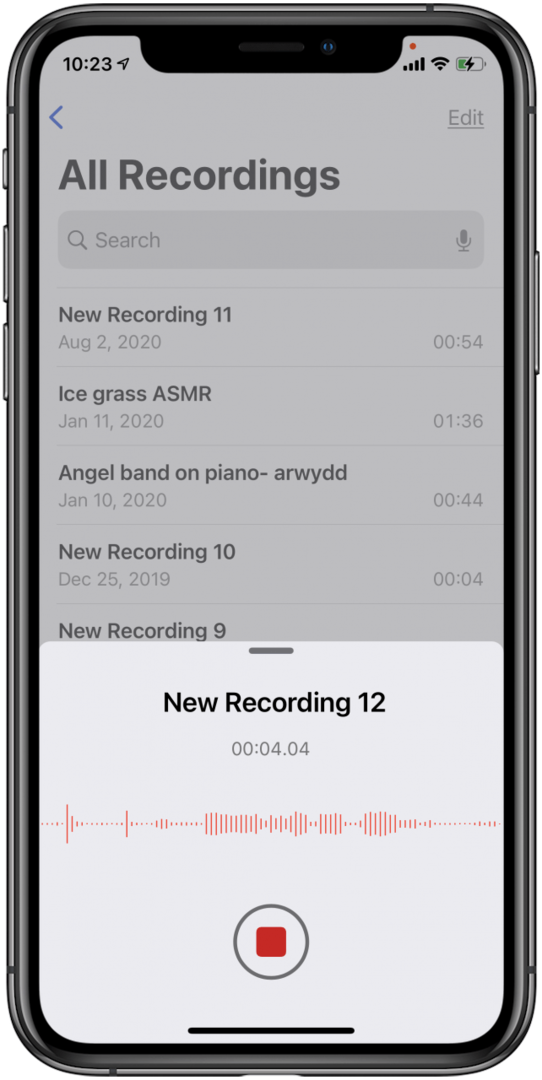
- მწვანე წერტილი ნიშნავს, რომ აპლიკაცია იყენებს თქვენი iPhone-ის კამერას ან კამერას და მიკროფონს.
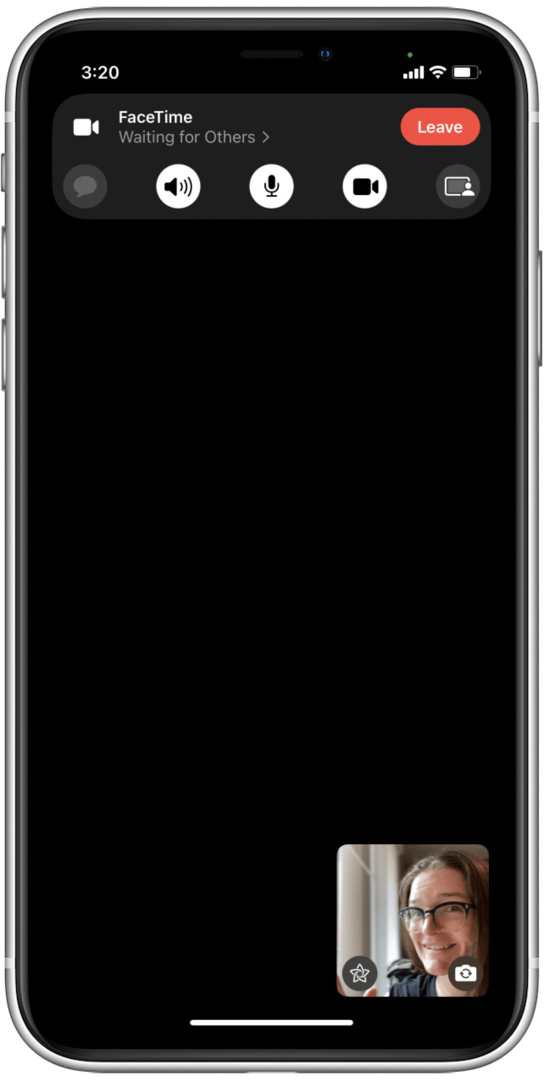
SharePlay სიმბოლო
SharePlay არის ახალი ფუნქცია iOS 15-ში და მას ასევე გააჩნია ახალი სიმბოლო. როდესაც მეგობარს უზიარებთ მედიას FaceTime-ზე, დაინახავთ SharePlay სიმბოლოს.
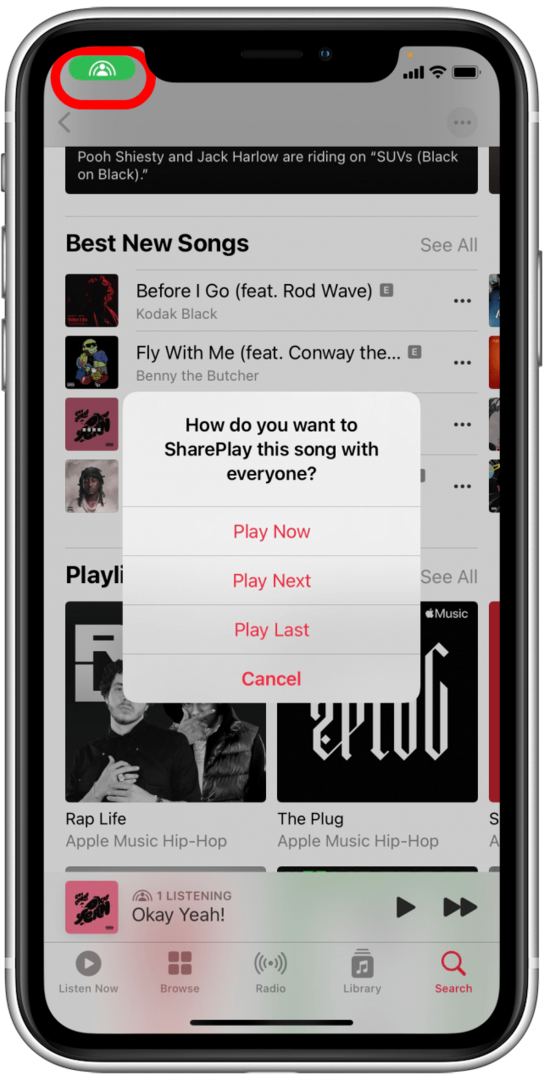
Wi-Fi სიმბოლო
Wi-Fi ხატულა თქვენი ეკრანის ზედა ნაწილში წარმოადგენს თქვენს ინტერნეტ კავშირს. როდესაც არსებობს, ეს ნიშნავს, რომ თქვენი Wi-Fi ჩართულია და დაკავშირებულია. ის ასევე გაჩვენებთ, თუ რამდენად ძლიერია თქვენი Wi-Fi კავშირი იმის მიხედვით, თუ რამდენი ზოლია შევსებული, ერთი ზოლი არის ყველაზე სუსტი სიგნალი და სამი ყველაზე ძლიერი.

მონაცემთა ტიპი: 5G ან LTE სიმბოლო
თუ თქვენი Wi-Fi გამორთულია ან დიაპაზონის მიღმა ხართ, ამის ნაცვლად, შეგიძლიათ ნახოთ LTE Wi-Fi ხატულის ნაცვლად. ეს ნიშნავს, რომ თქვენი მობილური ტელეფონის ოპერატორის ქსელი ხელმისაწვდომია და თქვენ შეგიძლიათ დაუკავშირდეთ ინტერნეტს თქვენი მონაცემების გამოყენებით.

თუ თქვენ გაქვთ iPhone 12 ან უფრო ახალი მოდელი და თავსებადი ოპერატორი, შეგიძლიათ ნახოთ 5G სიმბოლო, რომელიც ასევე წარმოადგენს თქვენი ოპერატორის ქსელის ხელმისაწვდომობას და ამ ქსელის სიჩქარეს. ძველი iPhone-ის მომხმარებლებმა შესაძლოა ნახონ 3G ან 4G, 5G-ის წინამორბედები.
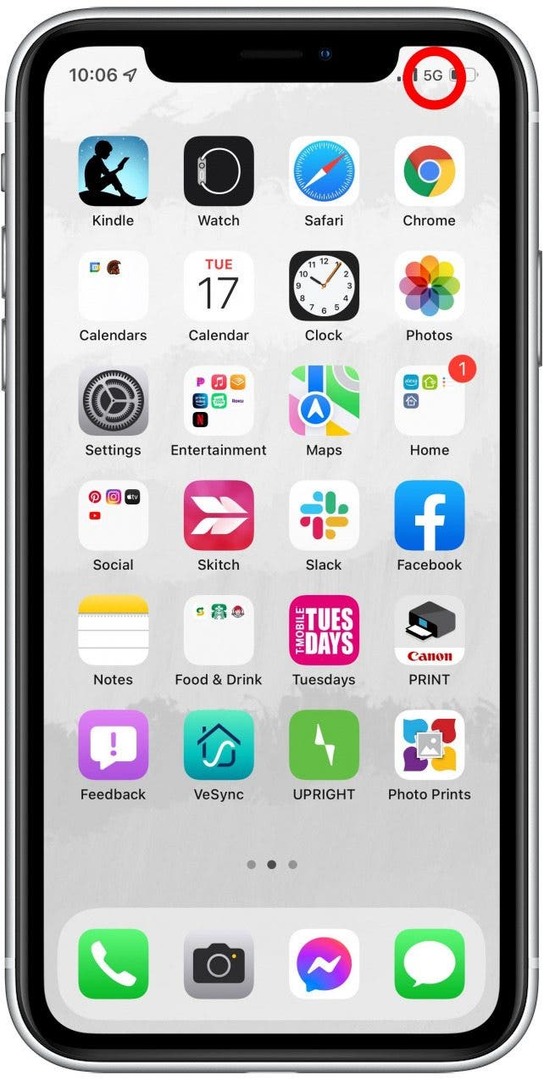
ფიჭური კავშირის სიძლიერე
თქვენი სტატუსის ზოლში ოთხი ზოლი წარმოადგენს თქვენს ფიჭური კავშირის სიძლიერეს. თუ ყველა ზოლი შევსებულია თეთრი, თქვენ გაქვთ ძალიან ძლიერი კავშირი. თუ მხოლოდ ერთი ზოლი თეთრია, თქვენი ინტერნეტი ძალიან ნელი იქნება, თუ ის საერთოდ მუშაობს.

მობილური ტელეფონის ოპერატორის სახელი
თქვენი ოპერატორის სახელის სიგრძიდან გამომდინარე, თქვენ იხილავთ ოპერატორის სახელს ან ამ სახელის აბრევიატურას თქვენი სტატუსის ზოლში.

ბატარეის დატენვის ინდიკატორი
თქვენი iPhone-ის საწყისი ეკრანის ზედა მარჯვენა მხარეს დაინახავთ ბატარეის ხატულას. რაც უფრო სავსეა ბატარეის ხატულა თქვენს ეკრანზე, მით უფრო მეტი ბატარეის ხანგრძლივობა აქვს თქვენს iPhone-ს. ბევრს აინტერესებს, რატომ არის მათი iPhone ბატარეის ხატულა ყვითელი ან სხვა ფერი. აი რას ნიშნავს ბატარეის ხატის განსხვავებული ფერები:
- თეთრი ბატარეის ხატულა: მიუთითებს ბატარეის მდგომარეობაზე, როდესაც თქვენი iPhone გამორთულია
- ყვითელი ბატარეის ხატულა: მიუთითებს დაბალი სიმძლავრის რეჟიმი ჩართულია.
- წითელი ბატარეის ხატულა: მიუთითებს, რომ თქვენი iPhone-ის ბატარეას 20%-ზე ნაკლები დამუხტვა აქვს.
- ბატარეის მწვანე ხატულა: თუ ბატარეის ხატულა მწვანეა და არის თეთრი ელვა, მაშინ თქვენი iPhone იტენება.

ყურსასმენების ხატულა
როდესაც დაკავშირებული ხართ Bluetooth ყურსასმენებთან, ყურსასმენებთან ან დინამიკთან, მაშინ ყურსასმენის ხატულა გამოჩნდება თქვენი ბატარეის მარცხნივ. თქვენ ასევე შეგიძლიათ ნახოთ ვერტიკალური ბატარეის ხატულა. ეს ხატულა წარმოადგენს თქვენი ყურსასმენის, დინამიკის ან ყურსასმენის ბატარეის ხანგრძლივობას.

ცხელი წერტილი Ხატი
ცხელი წერტილის ხატულა ჯაჭვის ორ ბმულს ჰგავს. თუ თქვენი iPhone დაკავშირებულია ინტერნეტთან სხვა iOS მოწყობილობის პერსონალური Hotspot-ის მეშვეობით, მაშინ ეს მოწყობილობა გამოჩნდება თქვენი ოპერატორის მარჯვნივ, მონაცემთა ტიპის ან Wi-Fi ხატულების ნაცვლად.

თუ თქვენს მოწყობილობას აქვს iOS 15, თქვენ შეიძლება აღარ დაინახოთ ცხელი წერტილის ხატულა. ამის ნაცვლად, თქვენ შეგიძლიათ ნახოთ მწვანე ბუშტი თქვენი სტატუსის ზოლში.
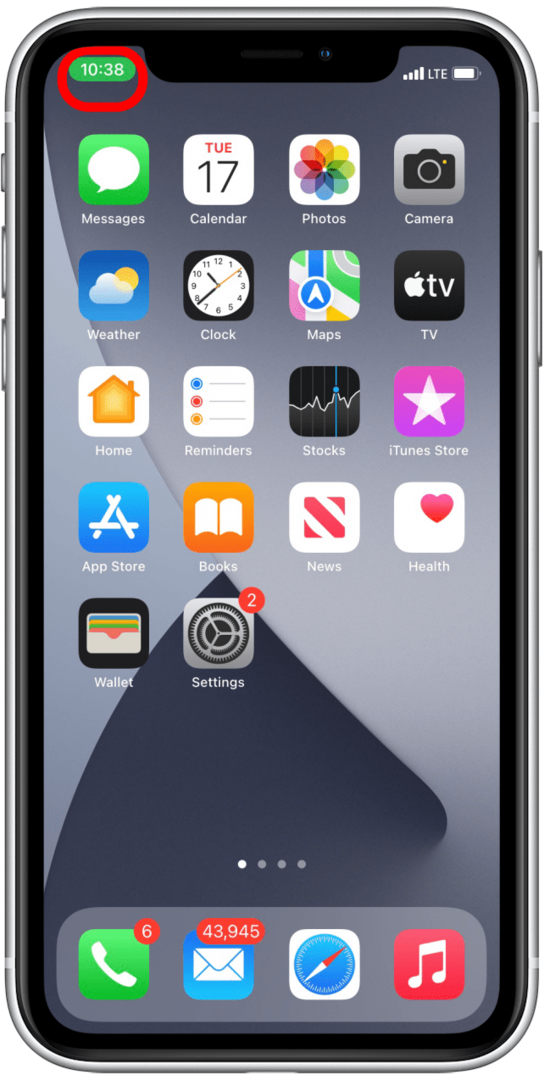
განგაში Ხატი
ყურსასმენის სიმბოლოს მარცხნივ (როდესაც ჩართულია), დაინახავთ საათის პატარა ხატულას. თუ არსებობს, ეს ნიშნავს, რომ თქვენ გაქვთ მაღვიძარა საათის აპში. თუ არ არის, თქვენი მაღვიძარა გამორთულია. ეს არის სწრაფი გზა, რათა გადაამოწმოთ, დაყენებულია თუ არა თქვენი მაღვიძარა მეორე დილისთვის.

მდებარეობის სერვისების ხატულა
როდესაც აპლიკაცია იყენებს თქვენს მდებარეობას, დაინახავთ ამ ხატულას (ისარი, რომელიც მიმართულია დიაგონალზე). მყარი მდებარეობის სერვისები ხატულა მიუთითებს, რომ ვებსაიტი ან აპი ამჟამად თვალს ადევნებს თქვენს ადგილს მდებარეობის სერვისების გამოყენებით. ღრუ ხატულა ნიშნავს, რომ თქვენი მდებარეობა შეიძლება იყოს გაზიარებული გარკვეულ პირობებში. მდებარეობის სერვისები გამოიყენება ისეთ აპებში, როგორიცაა Maps, რათა მოგაწოდოთ მიმართულებები, ან Safari-ში, როცა ეძებთ რაიმეს ახლომახლო.
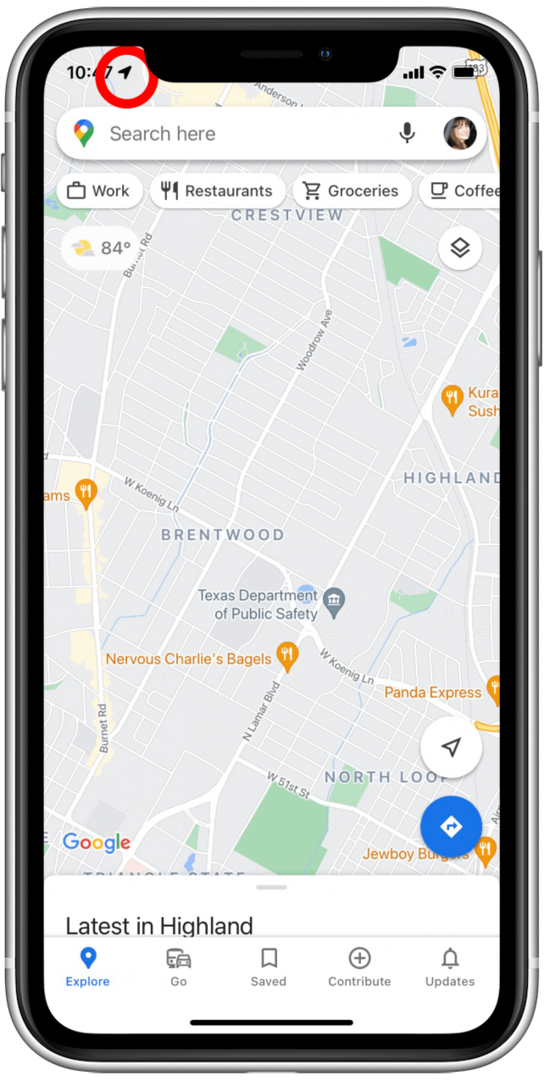
როდესაც თქვენ არ ხართ აპში, რომელიც იყენებს თქვენს მდებარეობას, შეიძლება უბრალოდ იხილოთ ლურჯი ბუშტი თქვენი სტატუსის ზოლში.
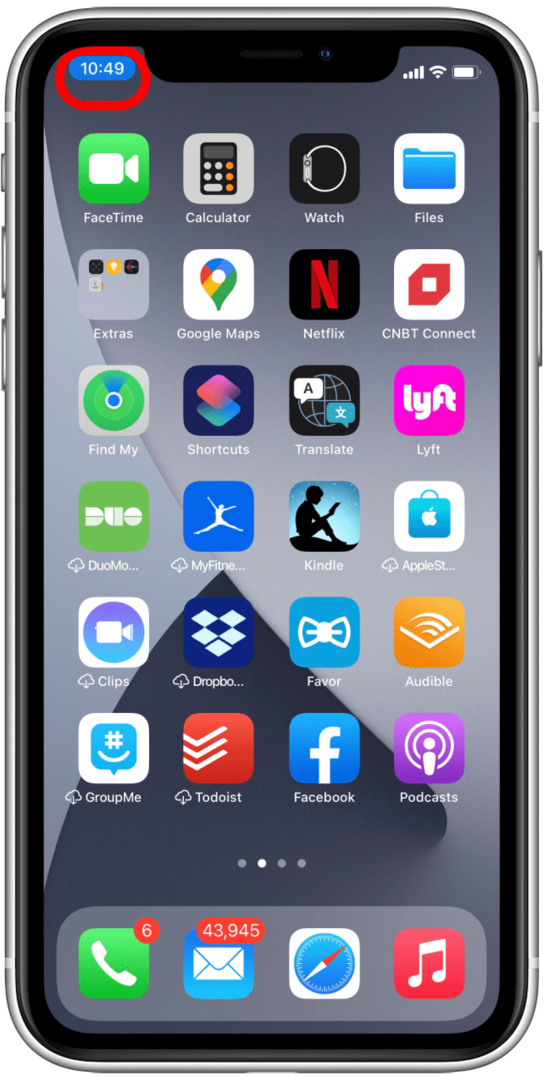
iPad და iPhone კონტროლის ცენტრის ხატები
შედით საკონტროლო ცენტრზე თქვენი ეკრანის ქვემოდან ზემოთ გადაფურცლით, თუ გაქვთ iPhone 8 ან უფრო ძველი, ან თქვენი ეკრანის ზედა მარჯვენა კუთხიდან ქვემოთ თუ გაქვთ iPhone Home ღილაკის გარეშე. კონტროლის ცენტრის ზოგიერთი ხატი იგივეა ყველა iPhone-ისთვის, მაგრამ საკონტროლო ცენტრის ბოლოში არსებული ხატები განისაზღვრება იმის მიხედვით, თუ როგორ აირჩევთ. შეცვალეთ თქვენი საკონტროლო ცენტრი. შეგიძლიათ დაამატოთ ან წაიღოთ დაბალი სიმძლავრის რეჟიმი, ფანარი, კალკულატორი, ხმოვანი შენიშვნები, და მეტი.
ახალი iPhone-ის სიმბოლოები საკონტროლო ცენტრში
iOS 15-ით, Announce Notifications-მა მიიღო განახლებული ხატულა, ისევე როგორც ხმის ამოცნობა. აი, როგორ გამოიყურება ისინი ვისაც აქვს განახლებულია iOS 15-ზეასე რომ, თუ თქვენ გაქვთ ისინი თქვენს საკონტროლო ცენტრში, გეცოდინებათ რას ხედავთ:
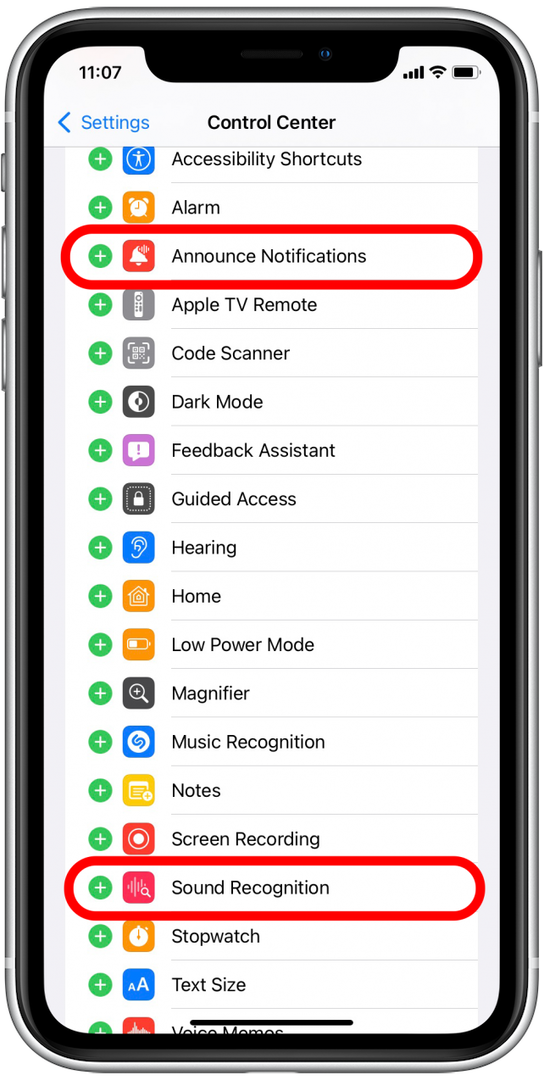
რა არის სიმბოლოები iPad და iPhone მართვის ცენტრში?
აქ მოცემულია ყველა კონტროლის სია თქვენს iPad ან iPhone კონტროლის ცენტრში. ქვემოთ განვიხილავთ რა არის ეს სიმბოლოები, როგორ გამოვიყენოთ ეს კონტროლი და რას აკეთებს თითოეული კონტროლი.
- თვითმფრინავის რეჟიმის ხატულა
- ფიჭური მონაცემთა ხატულა
- Wi-Fi ხატულა
- Bluetooth ხატულა
- ორიენტაციის საკეტის ხატულა
- Screen Mirroring ხატულა
- ფოკუსის ხატულა
თქვენ ასევე იხილავთ სხვადასხვა ხატულას იმისდა მიხედვით, თუ რომელი სამართავი დაამატე კონტროლის ცენტრს პარამეტრების აპიდან. მიუხედავად იმისა, რომ ჩვენ არ განვიხილავთ ამ ყველაფერს დეტალურად, არსებობს კონტროლის რამდენიმე საერთო ხატულა, რომლებიც შეგიძლიათ ნახოთ საკონტროლო ცენტრში:
- ფანრის ხატულა
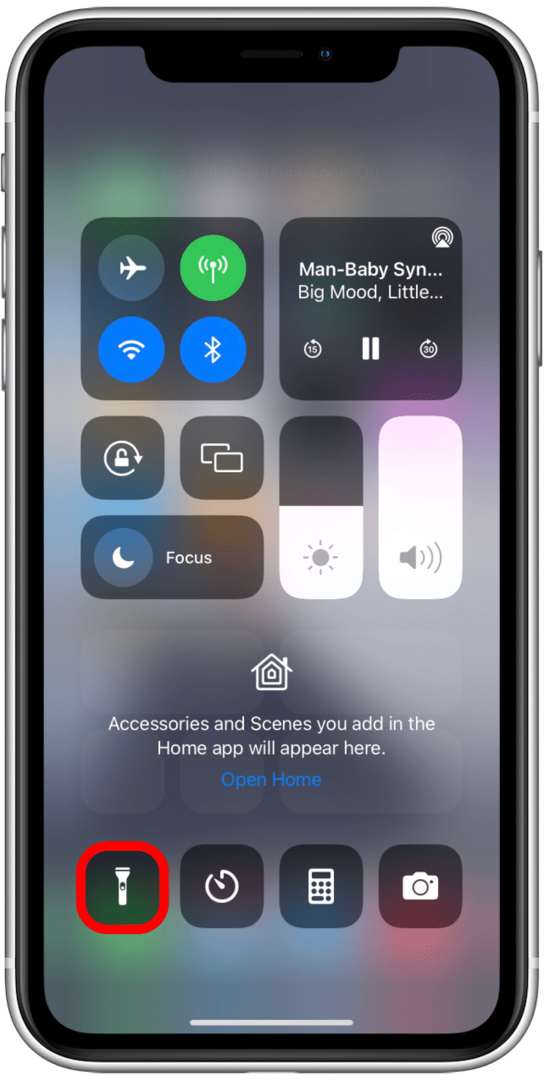
- ტაიმერის ხატულა
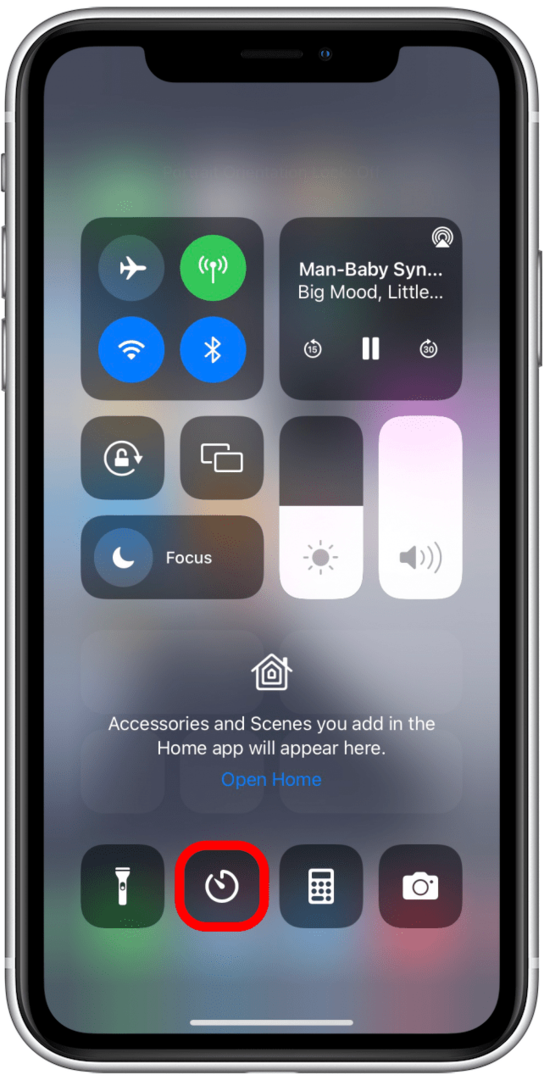
- კალკულატორის ხატულა
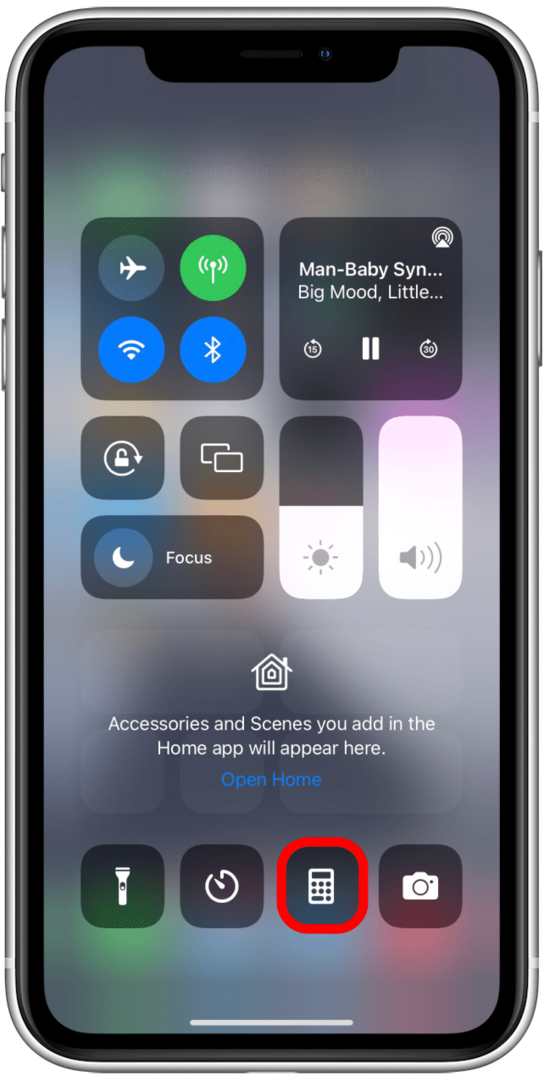
- კამერის ხატულა
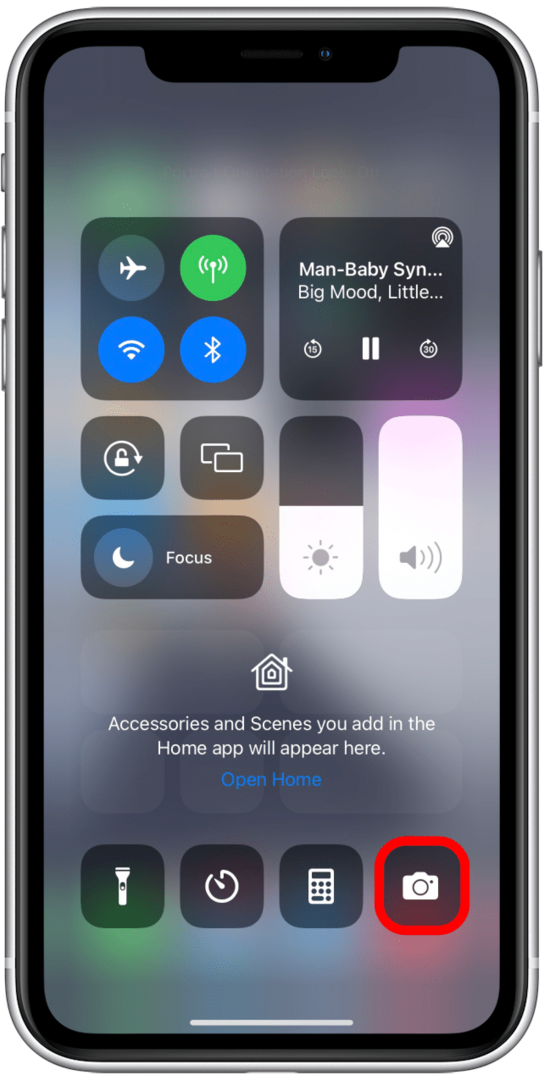
თვითმფრინავის რეჟიმის ხატულა
კონტროლის ცენტრის ზედა მარცხენა ქსელის პარამეტრების ბარათში, მარცხნივ, არის თვითმფრინავის სიმბოლო. როდესაც მონიშნულია ნარინჯისფერი, თქვენი ფიჭური კავშირი გამორთულია და ზარები და ტექსტები არ მიიღება. ეს ფუნქცია გამიზნულია ზუსტად იმისთვის, რასაც სურათი გვთავაზობს - თვითმფრინავში ყოფნა. თუმცა, თქვენ ასევე შეგიძლიათ გამოიყენოთ იგი ბატარეის დაზოგვისთვის, თუ თქვენი iPhone სახიფათოდ დაბალია. უბრალოდ გახსოვდეთ, რომ თქვენ არ მიიღებთ ფიჭურ ზარებს ან შეტყობინებებს, როდესაც ეს რეჟიმი ჩართულია, თუმცა შეგიძლიათ ჩართეთ Wi-Fi, Bluetooth, ან ორივე გამორთეთ ან ხელახლა ჩართეთ Wi-Fi ან Bluetooth ხატულების შეხებით იმავე ქსელის პარამეტრებში ბარათი.
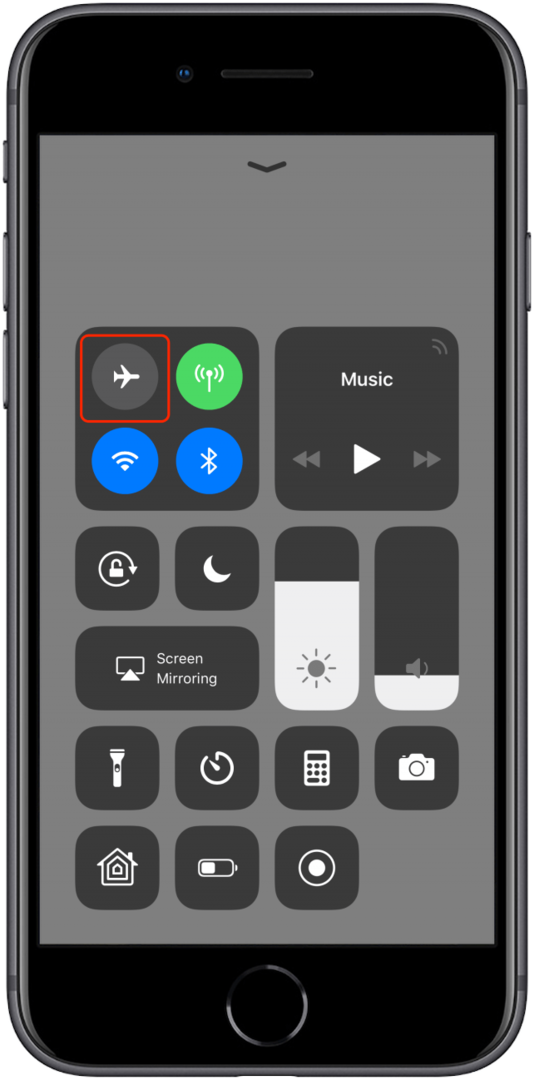
ფიჭური მონაცემთა ხატულა
თვითმფრინავის რეჟიმის ხატულაზე მარჯვნივ არის ფიჭური მონაცემების ხატულა. თუ ეს ხატულა მონიშნულია მწვანედ, ეს ნიშნავს, რომ თქვენს iPhone-ს შეუძლია გამოიყენოს ფიჭური მონაცემები.
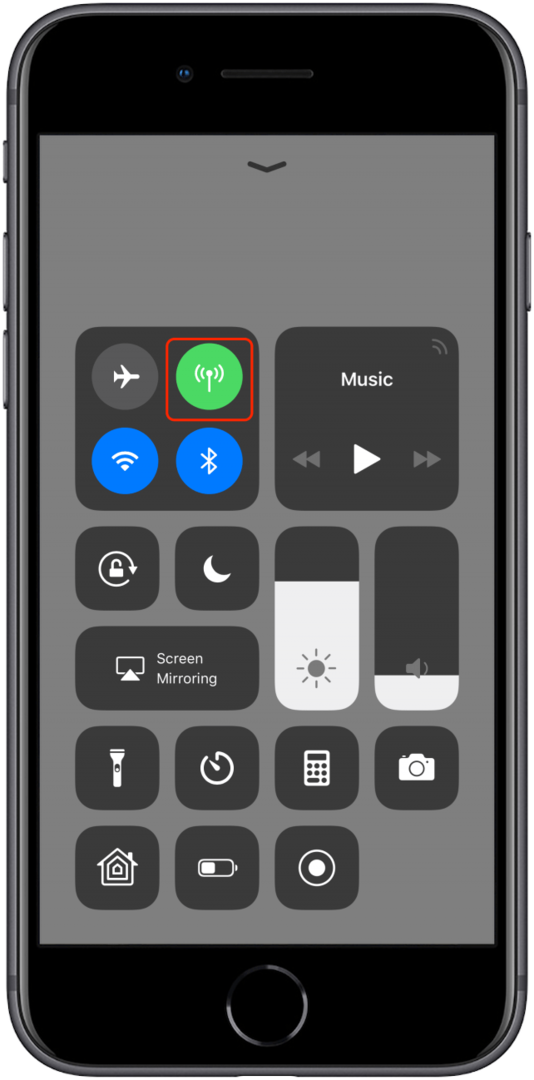
Wi-Fi ხატულა
თვითმფრინავის რეჟიმის ქვემოთ არის კიდევ ერთი Wi-Fi ხატულა. როდესაც მონიშნულია ლურჯი, ეს ნიშნავს, რომ თქვენი Wi-Fi ჩართულია. ეს სულაც არ ნიშნავს იმას, რომ თქვენ დაკავშირებული ხართ ქსელთან. თქვენ შეგიძლიათ სწრაფად გათიშოთ Wi-Fi-დან ამ ხატულაზე შეხებით.
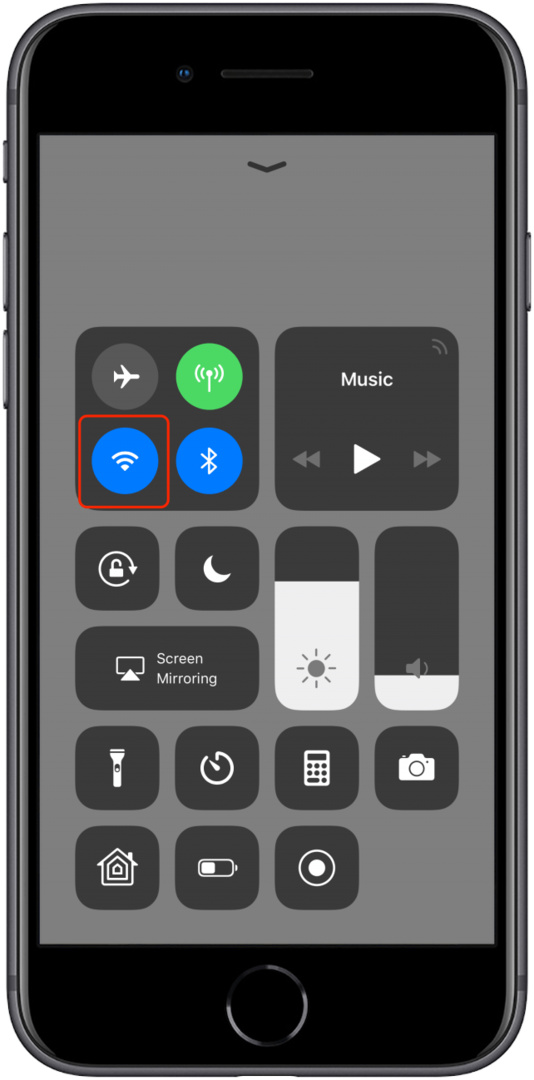
Bluetooth ხატულა
Wi-Fi ხატულას მარჯვნივ არის Bluetooth ხატულა. როდესაც მონიშნულია ლურჯი, ეს ნიშნავს, რომ თქვენი Bluetooth ჩართულია. თუმცა, ეს არ ნიშნავს, რომ თქვენ დაკავშირებული ხართ მოწყობილობასთან, არამედ რომ თქვენი iPhone ხელმისაწვდომია მოწყობილობასთან დასაწყვილებლად პარამეტრების აპის მეშვეობით. თქვენ შეგიძლიათ სწრაფად ჩართოთ ან გამორთოთ Bluetooth, კონტროლის ცენტრში Bluetooth ხატულაზე შეხებით.
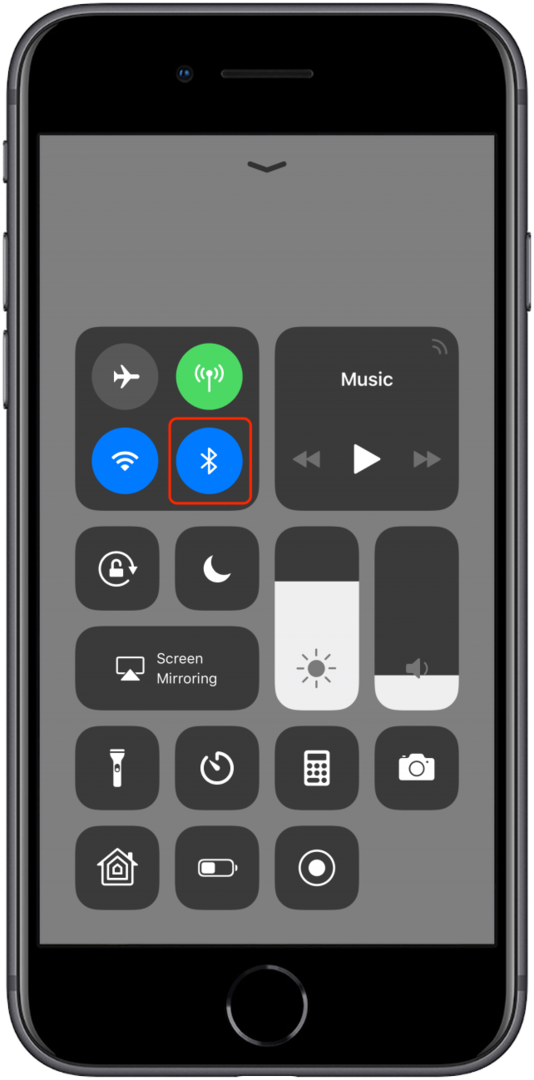
ფოკუსის ხატულა
ადრე არ შემაწუხოთ რეჟიმი, ახლა წარმოადგენს მთვარის ხატულას საკონტროლო ცენტრში ფოკუსის რეჟიმი iOS 15-ში.
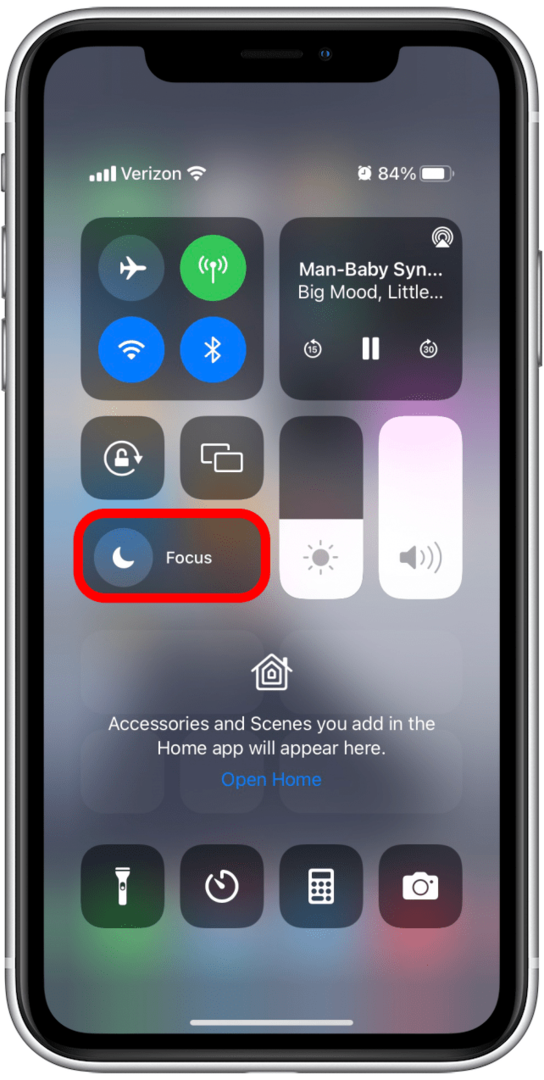
ახლა, როდესაც შეეხებით ფოკუსის ხატულას, დაინახავთ ფოკუსის სხვადასხვა, კონფიგურირებადი რეჟიმების ჩამონათვალს: არ შემაწუხოთ კვლავ რჩება წარმოდგენილია ნახევარმთვარე, სამუშაო წარმოდგენილია პირადობის მოწმობით, მანქანით მართვა, პირადი ბიუსტით და ძილი საწოლი.
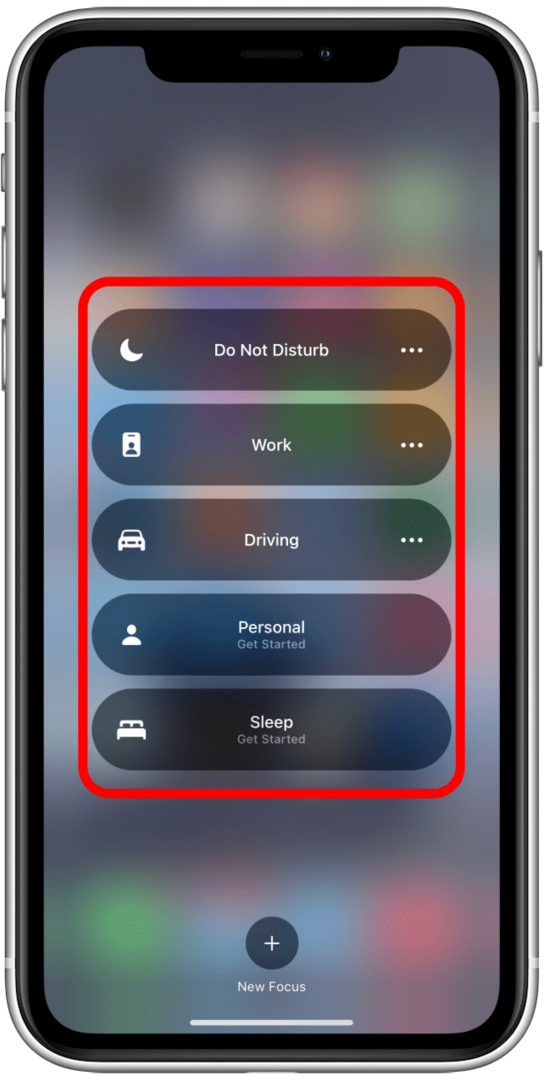
როდესაც ნებისმიერი ფოკუსის რეჟიმი გააქტიურებულია, თქვენ ასევე დაინახავთ შესაბამის ხატულას გამოსახული თქვენს დაბლოკვის ეკრანზე და მთავარ ეკრანზე.
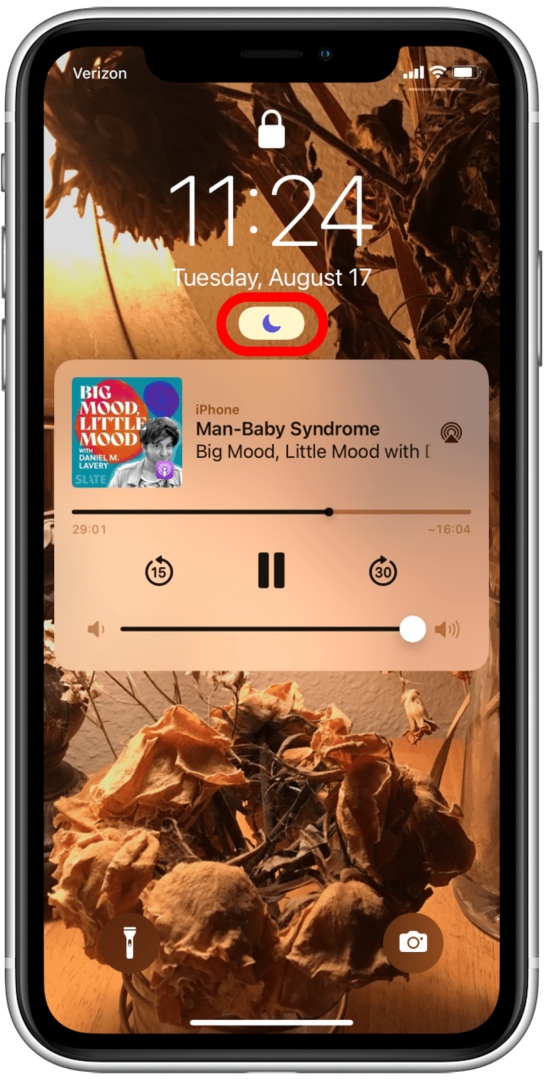
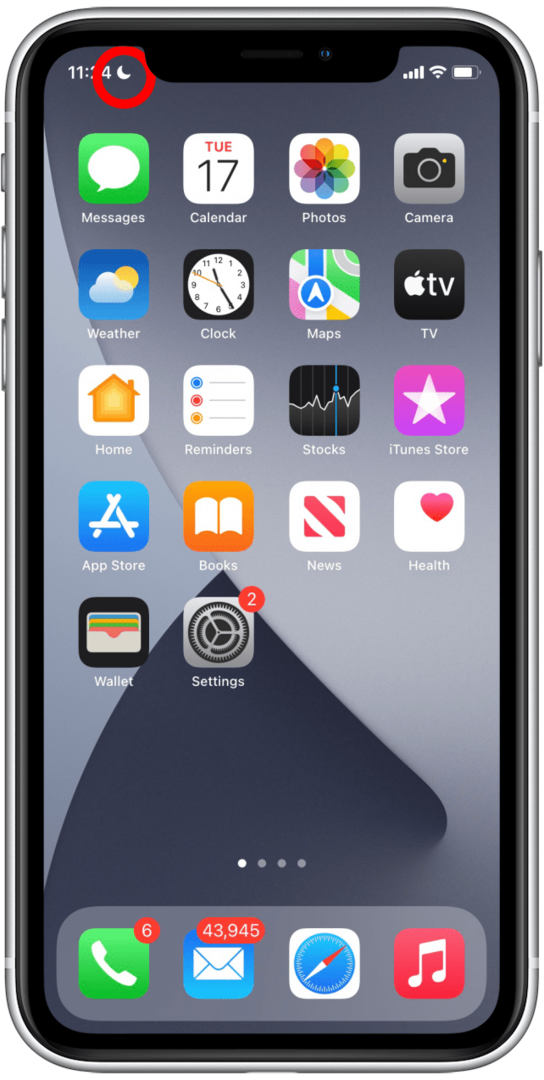
როდესაც ფოკუსის რეჟიმი გააქტიურებულია, ფონი თეთრია და შესაბამისი სიმბოლო ფერადდება. ფოკუსის რეჟიმებმა შეიძლება შეგიშალოთ ხელი შეგიშალოთ გარკვეულ სიტუაციებში, წესების მიხედვით, რომლებიც თქვენ შექმნით ფოკუსის რეჟიმის პარამეტრებში. თქვენ შეგიძლიათ მარტივად ჩართოთ ან გამორთოთ ფოკუსის რეჟიმი ამ ხატულაზე შეხებით Control Center-ში. შეიძლება გინდოდეს სწავლა როგორ დააკონფიგურიროთ სხვადასხვა ფოკუსის რეჟიმი მათ გააქტიურებამდე.
ორიენტაციის საკეტი Ხატი
Wi-Fi-ის ხატის ქვეშ არის დაბლოკვის ხატულა, რომლის გარშემო წრეა. როდესაც ფონი თეთრდება და საკეტი და ისარი წითლდება, ეს ნიშნავს, რომ ჩართული გაქვთ პორტრეტის ორიენტაციის საკეტი. ეს ნიშნავს, რომ თქვენი ეკრანი არ გადაბრუნდება გვერდით, როდესაც თქვენს iPhone-ს აბრუნებთ. iPhone ავტომატურად აბრუნებს ეკრანის ორიენტაციას ლანდშაფტსა და პორტრეტს შორის ისე, როგორც თქვენ ხართ ნახულობს მას, მაგრამ თუ გსურთ რაიმე მიზეზით არ გააკეთოთ ეს, შეეხეთ ამ ხატულას ორიენტაციის ჩასართავად ჩაკეტვა.
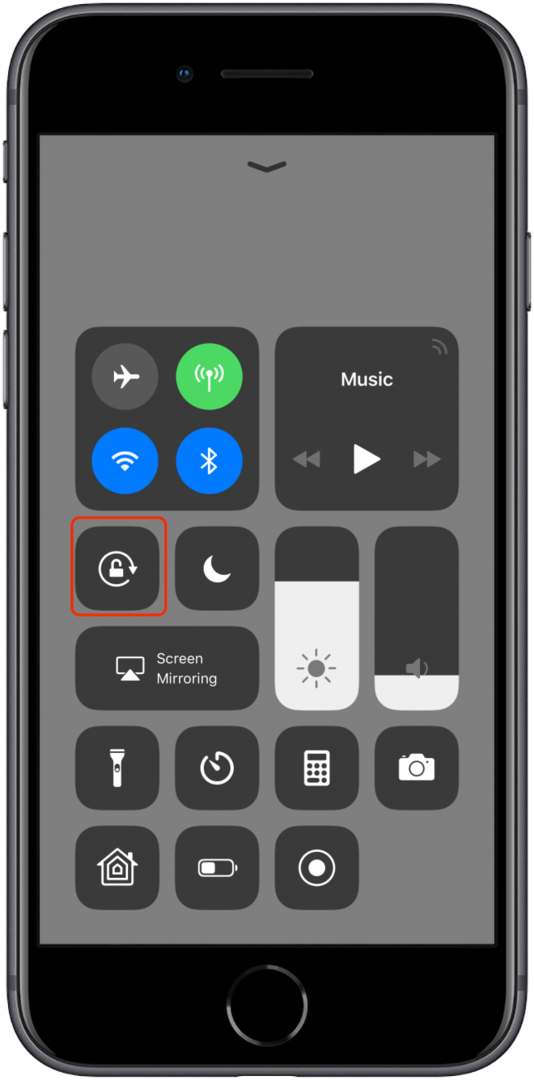
ეკრანის ასახვა
iOS 15-ში, Screen Mirroring ხატულა გადატანილია ორიენტაციის დაბლოკვის ხატულაზე მარჯვნივ, ფოკუსის რეჟიმის ზემოთ. ახლა ის წარმოდგენილია ერთი მართკუთხედით, რომელიც ნაწილობრივ იკავებს მეორეს.
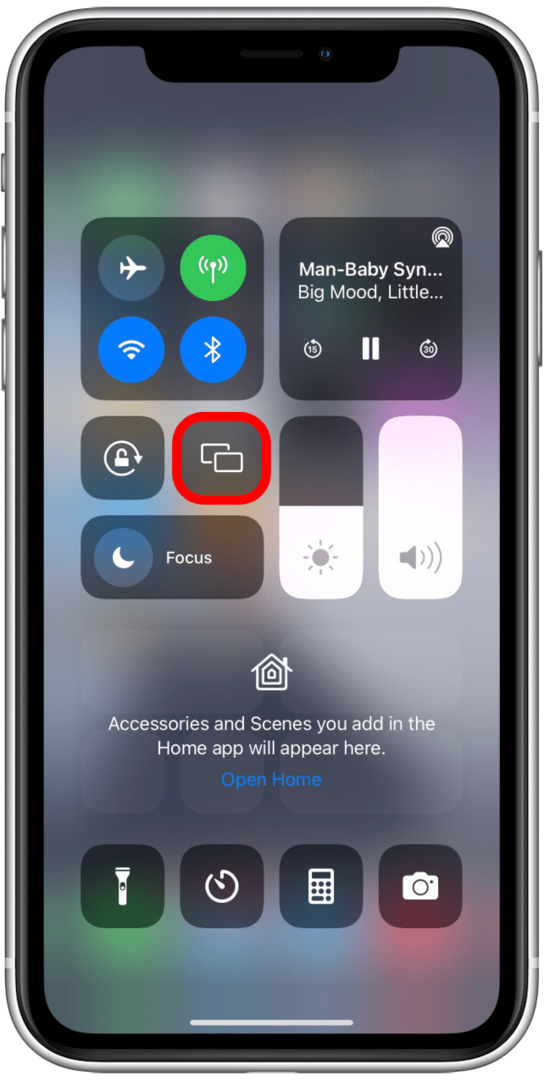
როდესაც შეეხებით Screen Mirroring ხატულას, დაინახავთ სხვა ეკრანების სიას, რომლებზეც შეგიძლიათ თქვენი მოწყობილობის ეკრანის ასახვა.
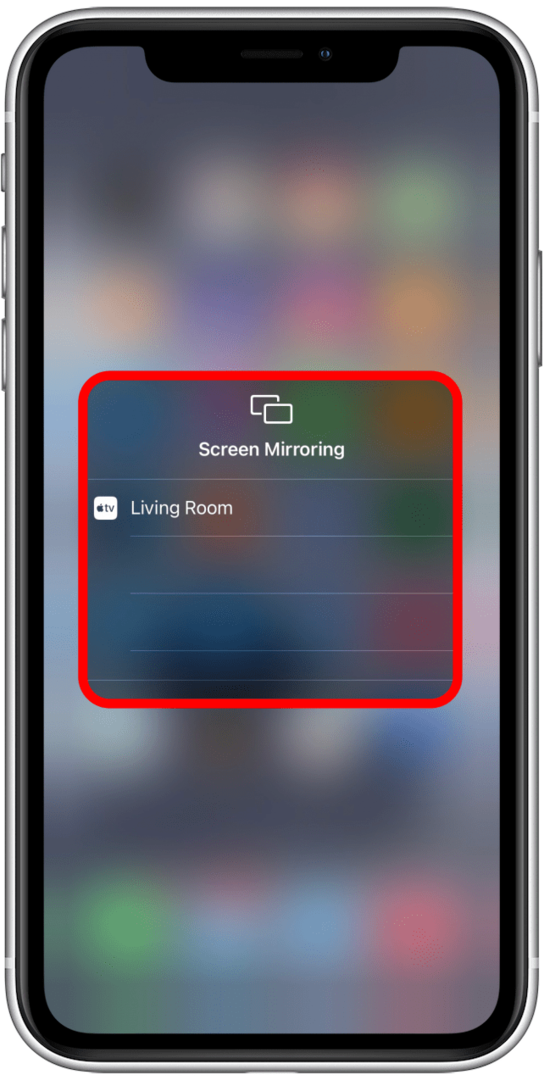
ბონუსის კონტროლი: ქსელის პარამეტრების ხატები
როდესაც თქვენ შეეხებით და ხანგრძლივად აჭერთ ოთხივე ხატულას საკონტროლო ცენტრის ქსელის პარამეტრების ბარათში, გამოჩნდება მენიუ, რომელიც საშუალებას გაძლევთ თქვენ უნდა გამორთოთ ან ჩართოთ არა მხოლოდ თვითმფრინავის რეჟიმი, არამედ ფიჭური მონაცემები, Wi-Fi, AirDrop, Bluetooth და თქვენი პირადი Hotspot.
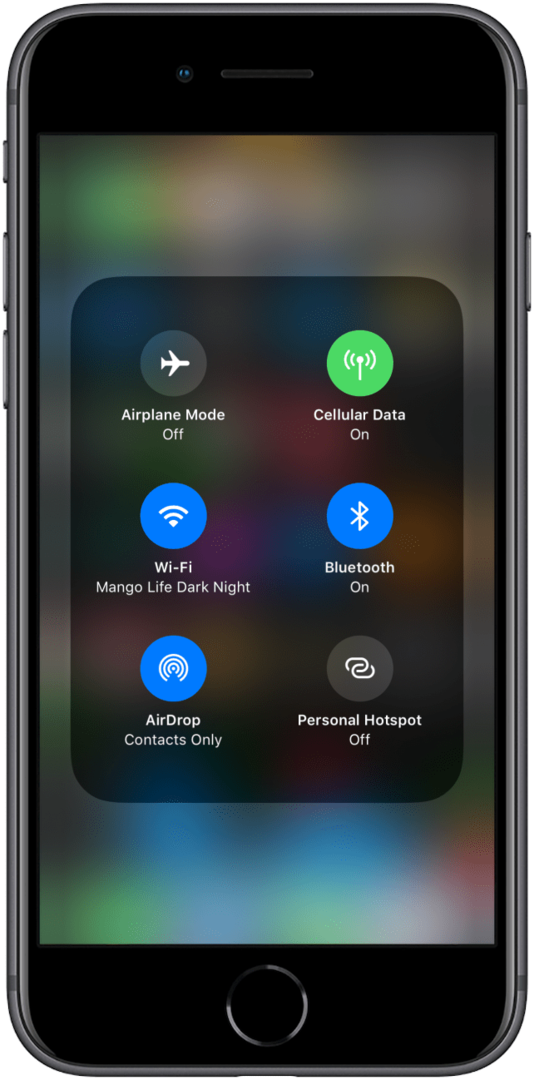
შეამოწმეთ ჩვენი უფასო Დღის რჩევა Apple-ის მოწყობილობების სხვა შესანიშნავი გაკვეთილებისთვის. შემდეგი, დაეუფლეთ ღილაკებს და პორტს თქვენს iPhone-ზე კიდევ უფრო სწრაფი ნავიგაციისთვის!